製作 VR 心得分享
於油大主題學習周中,負責 VR 製作的葉進升老師運用兩節課的時間,與全班三十多位學生遊覽了香港著名景點,既打破了空間的限制,也加深了學生對香港的認識,並有效提升同學們的學習動機。
除此之外,葉進升老師也分享了製作 VR 的心得。他表示 VR 短片製作十分簡易,今次製作運用了 Holobuilder,雖然是商業軟件,但提供了試用版。用法簡單,只需上載全景相片,或類似的虛擬實景影片,然後加入切換場口和資訊在指定位置即可。
簡介 VR 製作
雖然 Holobuilder 能製作 VR 短片,但於主題學習周後,葉老師在進修課程時,認識了由香港中文大學學習科學與科中心研發的 EduVenture VR 系統(虛擬實境考察教材)。該系統為教學而設,功能與 Holobuilder 十分相似,但系統和 App 均是免費,最重要是設計已加入評估系統,他向大家推薦使用,以下由葉老師為大家介紹和示範。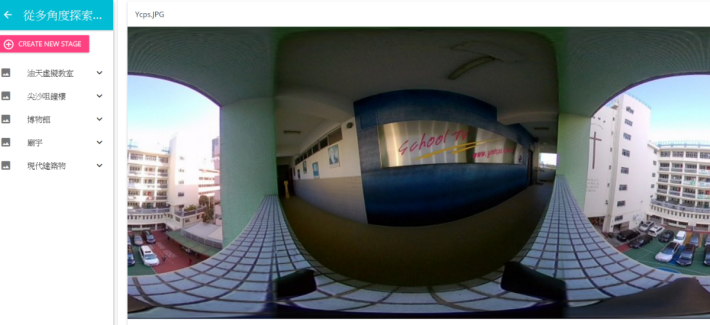
[row][double_paragraph]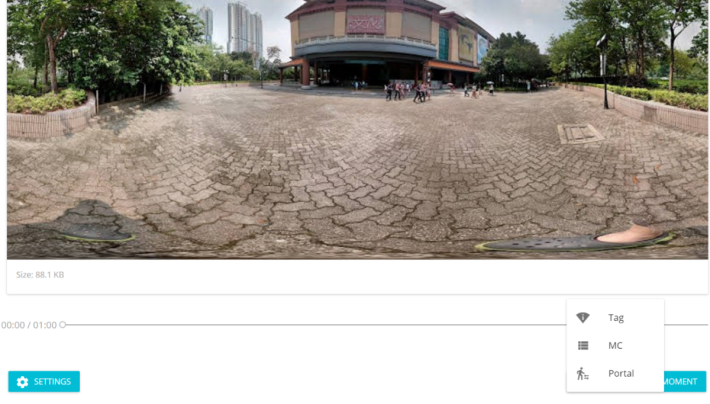
[/double_paragraph][double_paragraph]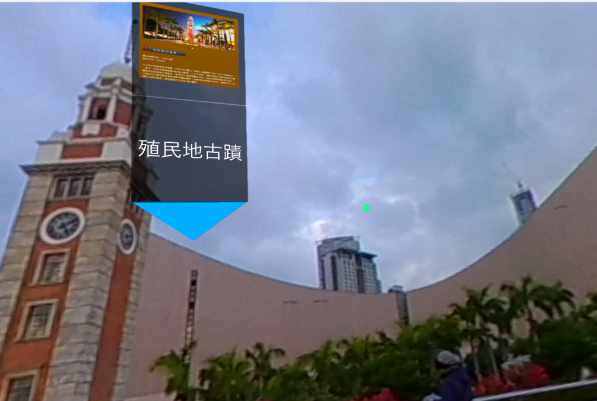
[/double_paragraph] [/row]
[row][double_paragraph]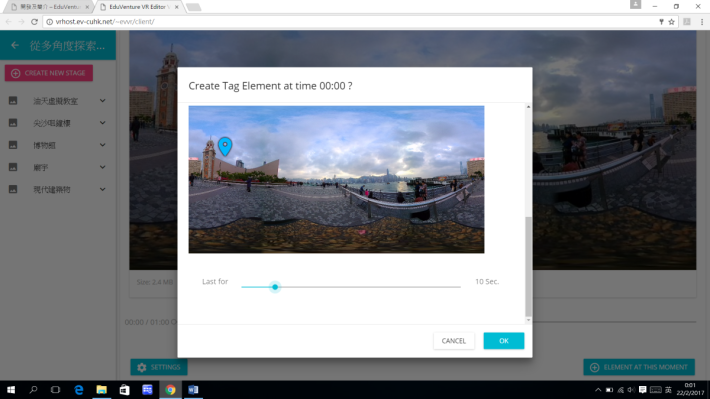
[/double_paragraph][double_paragraph]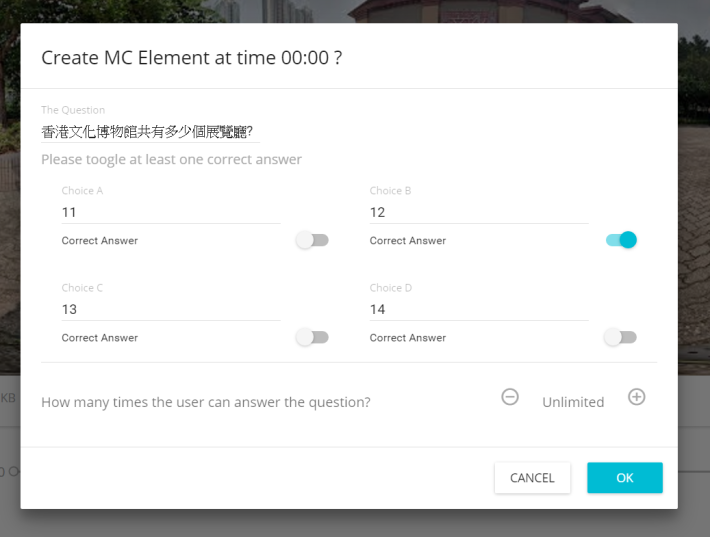
[/double_paragraph] [/row]
[row][double_paragraph]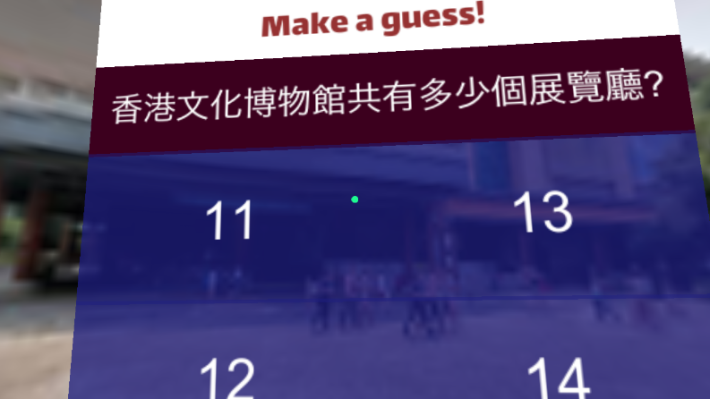
[/double_paragraph][double_paragraph]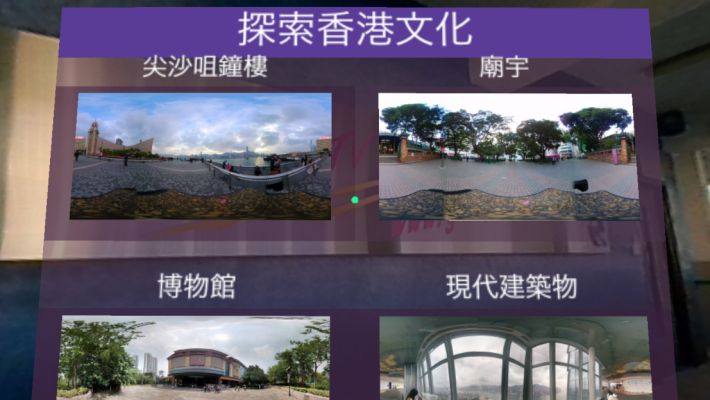
[/double_paragraph] [/row]
